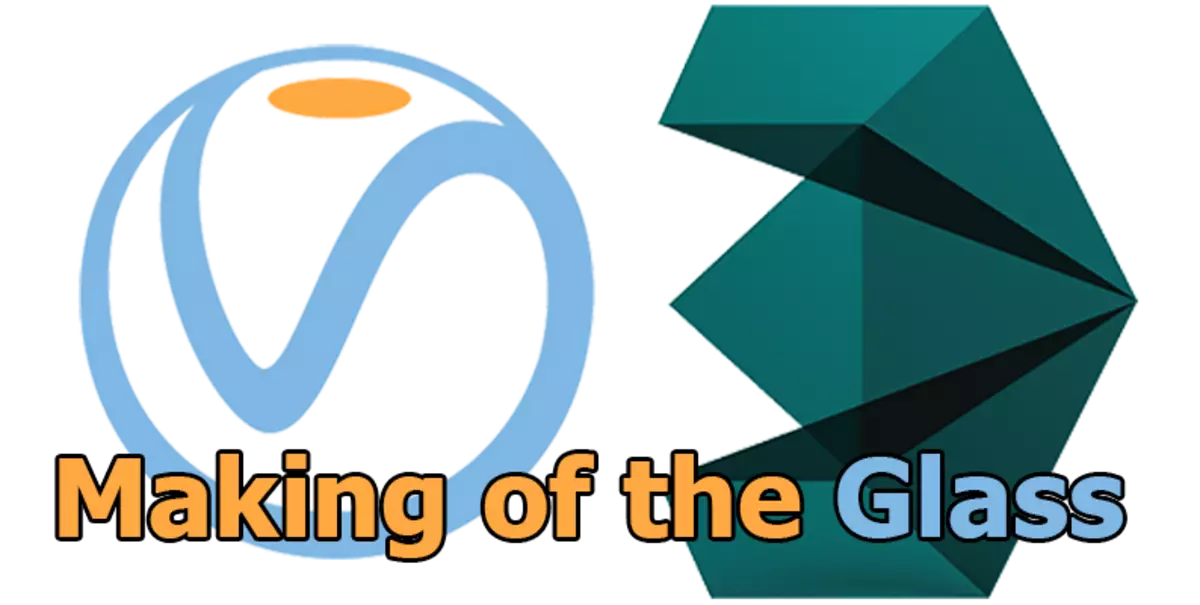
It meitsjen fan realistyske materialen is in heul tiidslimend taak yn trijedimensjonele modellering foar de reden dat de ûntwerper is ferplichte om alle subtilen fan 'e fysike tastân te rekkenjen fan it materiaal objekt. Mei tank oan it V-Ray-plugin brûkt yn 3ds Max, wurde de materialen rap makke, om't alle fysike skaaimerken fan 'e plugin al soarge hawwe, de modeller allinich kreëarjen, allinich de Modeller te ferlitten.
Dit artikel sil in lytse les hawwe foar de rappe skepping fan realistysk glês yn v-ray.
Nuttige ynformaasje: Hot-toetsen yn 3DS Max
Hoe glês te meitsjen yn V-Ray
1. Rinne 3ds Max en iepenje in lyts objekt wêryn glês sil wurde tapast.

2. Tawize v-ray ta as standert renderer.
In v-ray op in kompjûter ynstallearje. De ôfspraak mei render wurdt beskreaun yn it artikel: it ynstellen fan it ljocht yn R-Ray.
3. Druk op de knop "M" troch de bewurker fan 'e materureen te iepenjen. RJOCHTS KLIK IN DE FIELD "SICHT 1" EN MEIE A Standert V-Ray Materiaal as werjûn yn 'e skermprint.
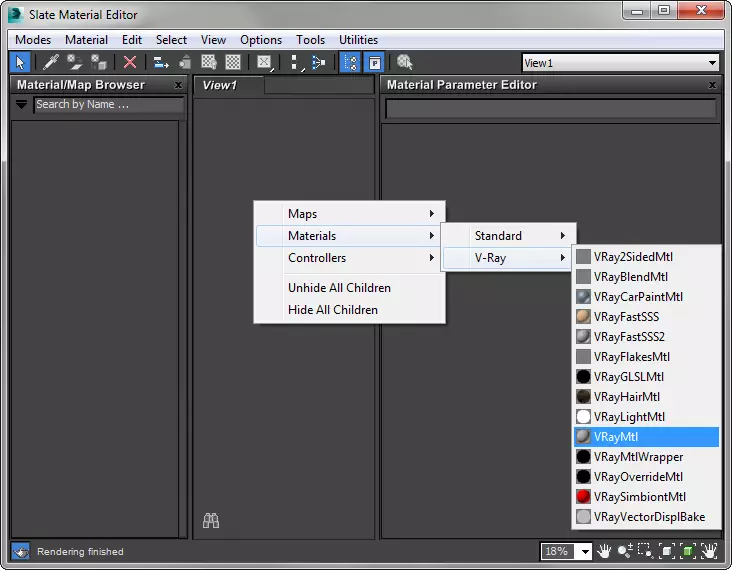
4. Foardat jo, it materiaalpatroan dat wy no sille yn glês draaie.
- Oan 'e boppekant fan' e materiaalakteurakteurpaniel, klikje jo op de knop "Twoasje eftergrûn yn foarbyld" sjen litte. Dit sil ús helpe om de transparânsje en refleksje fan it glês te kontrolearjen.
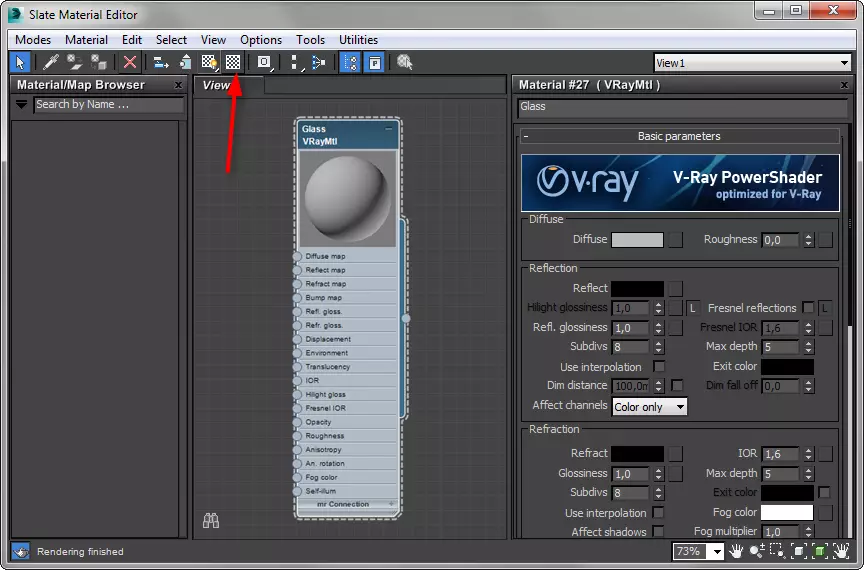
- Rjochts, yn 'e ynstellingen fan it materiaal, fier de namme fan it materiaal yn.
- Klikje op de grize rjochthoek op it diffuse-finster. Dit is de kleur fan glês. Kies in kleur út it palet (it is winsklik om in swarte kleur te kiezen).
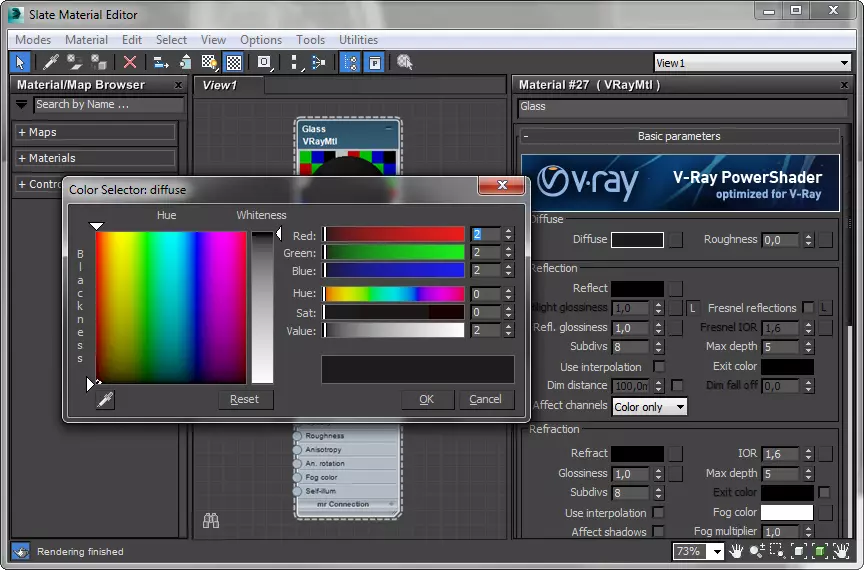
- Gean nei it fakje "refleksje" (refleksje). De swarte rjochthoek tsjinoer it ynskripsje "reflektearje" betsjuttet dat it materiaal dat net absolút reflekteart. De tichterby dizze kleur sil wêze om te wyt, it grutter de reflektiviteit fan it materiaal. Stel de kleur tichtby wyt yn. Kontrolearje yn 'e karfakje "Fresnel Refleksje" sadat de transparânsje fan ús materiaal feroaringen ôfhinklik fan' e hoeke fan it each.
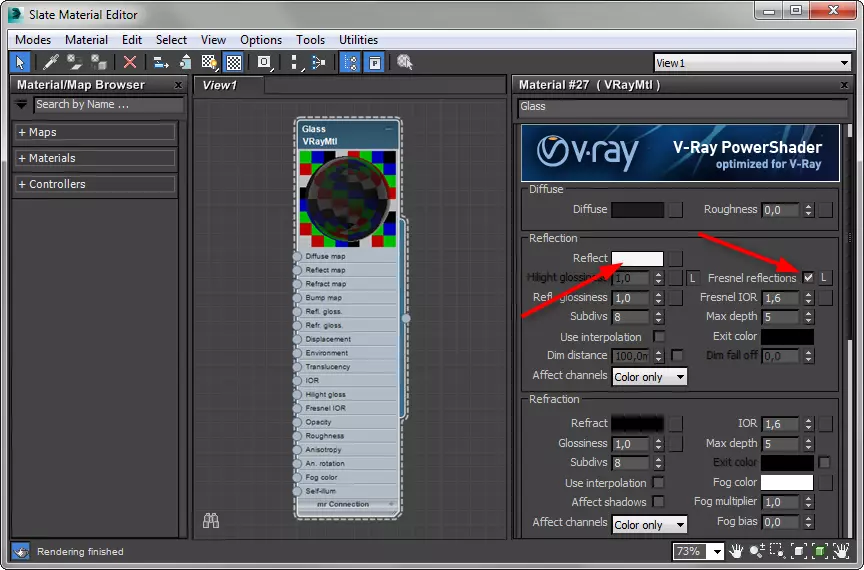
- Yn 'e "reflannen" String "Stel de wearde fan 0,98 yn. Dit sil in ljochte glans op it oerflak taskeapje.
- Yn 'e "Refratie" Fak (Refraction) sette wy it nivo fan transparânsje fan it materiaal by analogy mei de refleksje: hoe mear wite kleur, hoe mear blykber transparânsje. Stel de kleur tichtby wyt yn.
- "GROENGESIG" mei dizze parameter oanpasse it materiaal fan it materiaal. De wearde tichtby "1" is folsleine transparânsje, hoe fierder - hoe grutter de frjemde hat glês. Set de wearde fan 0,98.
- ior - ien fan 'e wichtichste parameters. It fertsjintwurdiget de refrayffaktor. Op it ynternet kinne jo tabellen fine wêr't dizze koeffisjele wurdt presinteare foar ferskate materialen. Foar glês is it 1,51.
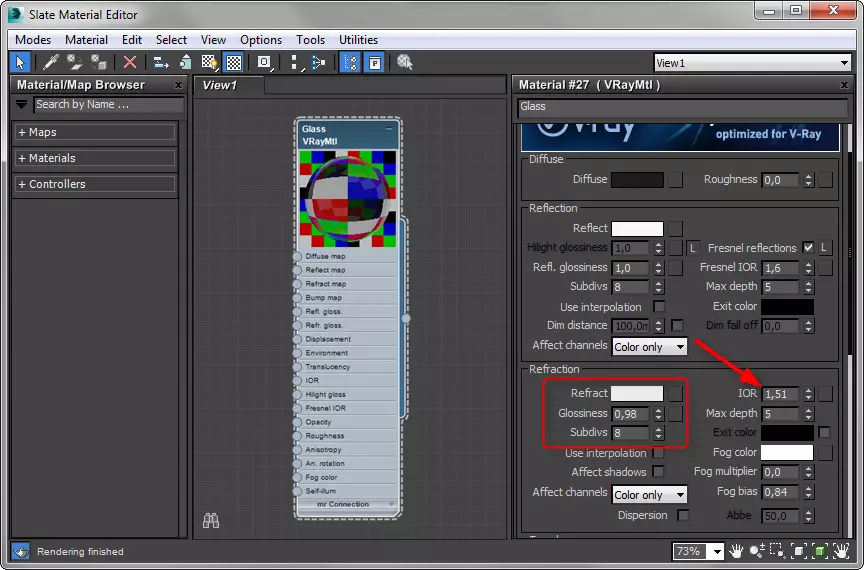
Dat is alle basisynstellingen. De rest kin stelling oerbliuwe en har oanpasse ôfhinklik fan 'e kompleksiteit fan it materiaal.
5. Selektearje in objekt wêrop jo glêsmateriaal wolle tawize. Klikje op de knop Materapparaten Materapparaat "Materiaal tawize oan seleksje". It materiaal wurdt tawiisd en sil automatysk op it objekt feroarje by it bewurkjen.
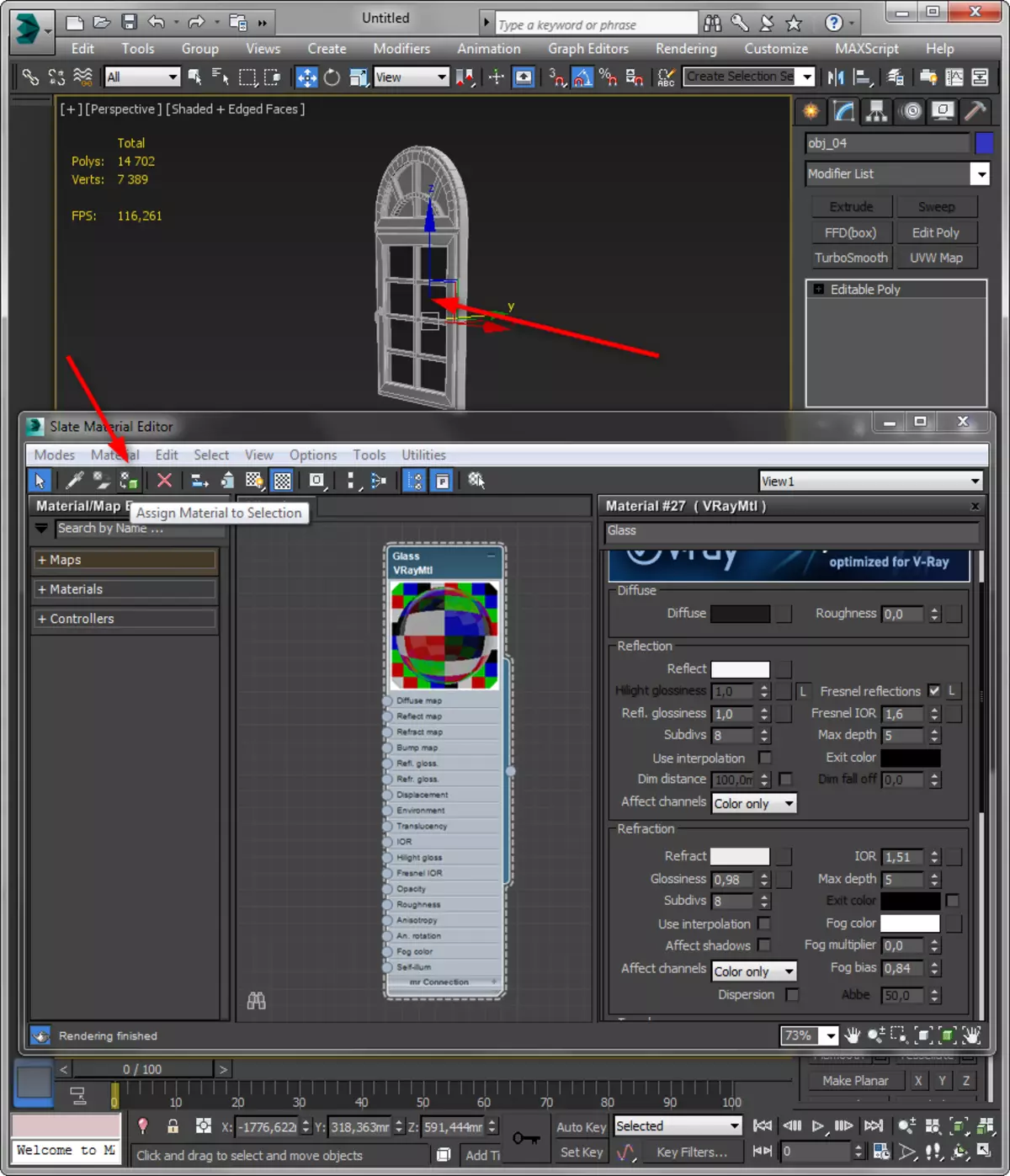
6. Rinne de proefferfierder en sjoch nei it resultaat. Eksperimintearje oant it befredigjend is.
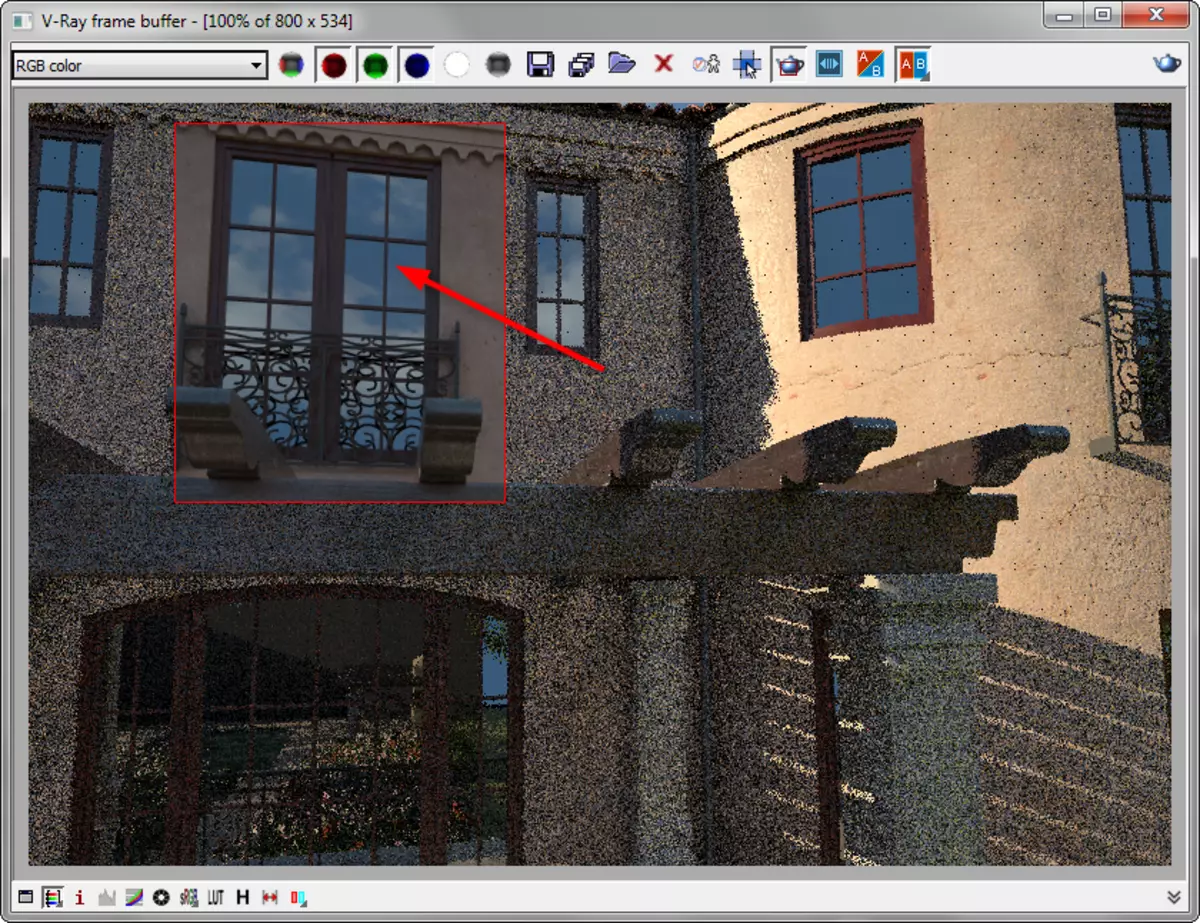
Wy advisearje jo te lêzen: Programma's foar 3D-modellering.
Sa learden wy hoe't wy in ienfâldich glês oanmeitsje. Yn 'e rin fan' e tiid kinne jo komplekser en realistyske materialen kinne wurde!
